6 วิธีแก้ไขที่ดีที่สุดสำหรับ Netflix ที่ไม่ทำงานบน Apple TV 4K
เบ็ดเตล็ด / / May 09, 2023
หากคุณได้สมัครสมาชิกกับ แผนพรีเมียมของ Netflix, Apple TV 4K ของคุณสามารถมอบประสบการณ์ภาพและเสียงที่ดีที่สุด คุณสามารถดูรายการทีวีและภาพยนตร์เรื่องโปรดได้ทุกเมื่อบน Apple TV 4K แต่ลองนึกภาพแผนการดื่มสุราช่วงสุดสัปดาห์ของคุณพังเพราะ Netflix หยุดทำงาน

นี่เป็นฝันร้ายที่มีชีวิตจริงสำหรับผู้ใช้บางคน และหากฟังดูคุ้นหูเช่นกัน ต่อไปนี้คือวิธีแก้ไขปัญหาที่จะช่วยให้คุณขจัดปัญหาเมื่อ Netflix ไม่ทำงานบน Apple TV 4K ของคุณ
1. ตรวจสอบการเชื่อมต่ออินเทอร์เน็ตของคุณ
เริ่มต้นด้วยวิธีแก้ปัญหาเบื้องต้น คุณต้องตรวจสอบความแรงของการเชื่อมต่อ Wi-Fi หรืออีเทอร์เน็ตของคุณ คุณสามารถติดตั้งแอป Speedtest by Ookla บน Apple TV 4K ของคุณและเรียกใช้เพื่อตรวจสอบความเร็วอินเทอร์เน็ตของคุณ คุณยังสามารถตรวจสอบความแรงของการเชื่อมต่ออินเทอร์เน็ตของคุณในกรณีที่เราเตอร์อยู่ห่างจาก Apple TV 4K ของคุณ นี่คือวิธีการ
ขั้นตอนที่ 1: บนหน้าจอหลักของ Apple TV 4K ให้เปิดแอพการตั้งค่า

ขั้นตอนที่ 2: เลื่อนลงและเลือกเครือข่าย

ขั้นตอนที่ 3: ตรวจสอบความแรงของสัญญาณเครือข่าย Wi-Fi ของคุณ

หากต่ำ ให้นำเราเตอร์เข้าใกล้ Apple TV 4K ของคุณมากขึ้น
2. ตรวจสอบว่าเกินขีดจำกัดของอุปกรณ์หรือไม่
ตอนนี้ Netflix อนุญาตให้เชื่อมต่ออุปกรณ์ได้สูงสุด 5 เครื่องด้วยบัญชีเดียว ขึ้นอยู่กับแผนที่คุณเลือก ตรวจสอบว่าเกินขีดจำกัดของอุปกรณ์ในบัญชี Netflix ของคุณหรือไม่ สำหรับสิ่งนี้ คุณต้องใช้คอมพิวเตอร์ของคุณ
ขั้นตอนที่ 1: เปิดเว็บเบราว์เซอร์และเปิดหน้าแรกของ Netflix
เยี่ยมชม Netflix
ขั้นตอนที่ 2: ลงชื่อเข้าใช้บัญชี Netflix ของคุณ
ขั้นตอนที่ 3: คลิกไอคอนโปรไฟล์ของคุณที่มุมขวาบน

ขั้นตอนที่ 4: เลือกบัญชี
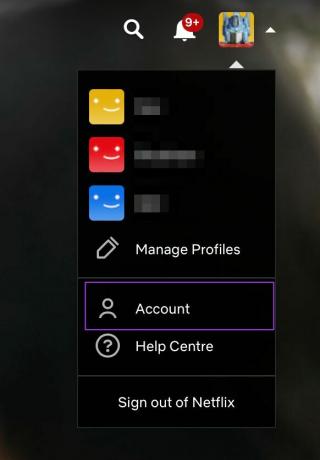
ขั้นตอนที่ 5: คลิกที่จัดการการเข้าถึงและอุปกรณ์
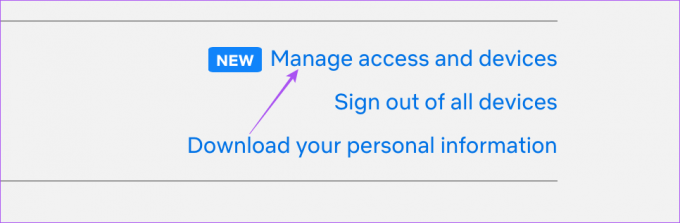
ขั้นตอนที่ 6: คลิกที่ ลงชื่อออก ถัดจากชื่ออุปกรณ์ที่คุณต้องการลบ
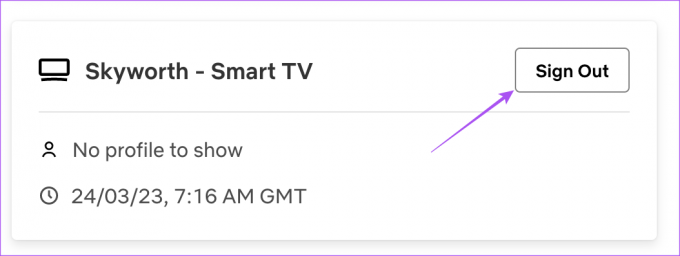
ขั้นตอนที่ 7: หลังจากที่คุณนำออกแล้ว ให้เปิดแอป Netflix บน Apple TV 4K เพื่อตรวจสอบว่าปัญหาได้รับการแก้ไขหรือไม่

3. บังคับให้ออกและเปิด Netflix ใหม่
เช่นเดียวกับบน iPhone, iPad และ Mac คุณสามารถบังคับออกและรีสตาร์ทแอพบน Apple TV 4K เมื่อแอพเหล่านั้นหยุดทำงานอย่างถูกต้อง คุณสามารถทำเช่นเดียวกันกับ Netflix และเริ่มต้นแอปใหม่ได้ โปรดทราบว่าฟีเจอร์นี้จะใช้งานได้ก็ต่อเมื่อคุณเปิดใช้การปัดและคลิกสำหรับรีโมตของคุณ
ขั้นตอนที่ 1: บนรีโมท Apple TV 4K ให้กดปุ่ม TV สองครั้งเพื่อแสดงหน้าต่างแอพเบื้องหลัง

ขั้นตอนที่ 2: ใช้ปุ่มนำทางด้านซ้ายเพื่อค้นหาแอป Netflix
ขั้นตอนที่ 3: ปัดหน้าต่างแอป Netflix ขึ้นเพื่อบังคับออกจากแอป
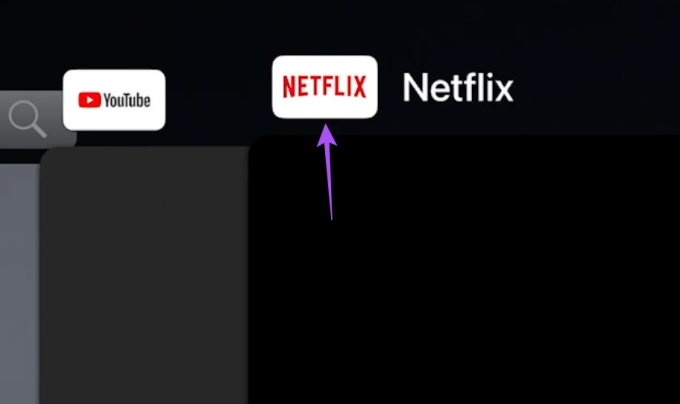
ขั้นตอนที่ 4: เปิด Netflix อีกครั้งเพื่อตรวจสอบว่าปัญหาได้รับการแก้ไขหรือไม่

4. เปิดใช้งานการรีเฟรชแอปพื้นหลัง
หากคุณมีแอพสตรีมมิ่งหลายแอพติดตั้งบน Apple TV 4K การรีเฟรชแอพพื้นหลังจะทำให้แอพของคุณอัพเดทอยู่เสมอในขณะที่ทำงานในพื้นหลัง คุณสามารถตรวจสอบว่าเปิดใช้งานการรีเฟรชแอปพื้นหลังสำหรับ Netflix บน Apple TV 4K ของคุณหรือไม่ นี่คือวิธีการ
ขั้นตอนที่ 1: เปิดแอพการตั้งค่าบน Apple TV 4K ของคุณ

ขั้นตอนที่ 2: เลื่อนลงและเลือกแอพ

ขั้นตอนที่ 3: เลื่อนลงและเลือก Netflix

ขั้นตอนที่ 4: เลือกการรีเฟรชแอปพื้นหลังเพื่อเปิดใช้งาน

ขั้นตอนที่ 5: ปิดการตั้งค่าและเปิดใช้ Netflix เพื่อตรวจสอบว่าปัญหาได้รับการแก้ไขหรือไม่

5. ลงชื่อเข้าใช้ Netflix อีกครั้ง
คุณสามารถออกจากระบบและลงชื่อเข้าใช้บัญชี Netflix ของคุณบน Apple TV 4K อีกครั้ง นี่เป็นอีกหนึ่งวิธีแก้ปัญหาขั้นพื้นฐานที่มีประสิทธิภาพ หากคุณไม่สามารถสตรีมเนื้อหาบนแอปหรือใช้งานไม่ได้เลย สำหรับขั้นตอนนี้ คุณจะต้องใช้คอมพิวเตอร์ของคุณ
ขั้นตอนที่ 1: เปิดเว็บเบราว์เซอร์และเปิดหน้าแรกของ Netflix
เยี่ยมชม Netflix
ขั้นตอนที่ 2: ลงชื่อเข้าใช้บัญชี Netflix ของคุณ
ขั้นตอนที่ 3: คลิกไอคอนโปรไฟล์ของคุณที่มุมขวาบน

ขั้นตอนที่ 4: เลือกบัญชี
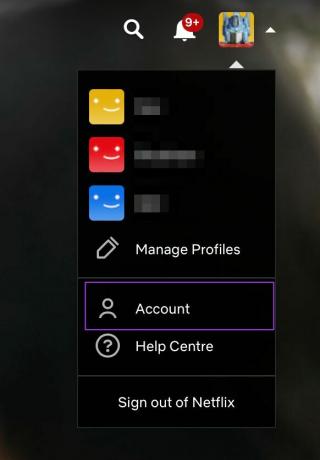
ขั้นตอนที่ 5: คลิกที่จัดการการเข้าถึงและอุปกรณ์
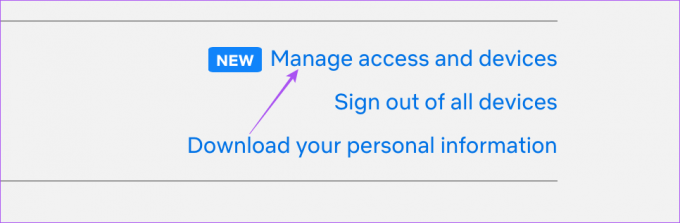
ขั้นตอนที่ 6: คลิกที่ลงชื่อออกถัดจาก Apple TV 4K ของคุณ
ขั้นตอนที่ 7: เปิด Netflix อีกครั้งบน Apple TV 4K ลงชื่อเข้าใช้บัญชีของคุณ และตรวจสอบว่าปัญหาได้รับการแก้ไขหรือไม่

6. อัปเดตแอป Netflix
วิธีสุดท้ายคืออัปเดตเวอร์ชันของแอป Netflix ที่ติดตั้งบน Apple TV 4K ของคุณ วิธีนี้จะลบจุดบกพร่องหรือจุดบกพร่องที่อาจก่อให้เกิดปัญหานี้ นี่คือวิธีการ
ขั้นตอนที่ 1: บนหน้าจอหลักของ Apple TV 4K ให้เปิด App Store

ขั้นตอนที่ 2: เลือก ซื้อ จากแถบเมนูด้านบน

ขั้นตอนที่ 3: เลือกแอปทั้งหมดจากเมนูด้านซ้าย

ขั้นตอนที่ 4: ตรวจสอบว่ามีการอัปเดตเวอร์ชันสำหรับ Netflix หรือไม่
ขั้นตอนที่ 5: หลังจากติดตั้งการอัปเดต ให้เปิด Netflix ใหม่และตรวจสอบว่าปัญหาได้รับการแก้ไขหรือไม่

Netflix บน Apple TV 4K
โซลูชันเหล่านี้จะช่วยให้คุณรับชมเนื้อหา Netflix ทั้งหมดบน Apple TV 4K ได้ อ่านเกี่ยวกับ เสียงรอบทิศทางของ Netflix คุณลักษณะในโพสต์เฉพาะของเรา
ปรับปรุงล่าสุดเมื่อวันที่ 14 เมษายน 2566
บทความข้างต้นอาจมีลิงค์พันธมิตรซึ่งช่วยสนับสนุน Guiding Tech อย่างไรก็ตาม ไม่มีผลกับความสมบูรณ์ของกองบรรณาธิการของเรา เนื้อหายังคงเป็นกลางและเป็นของแท้
เขียนโดย
เปารัช ชอมธารี
ไขปริศนาโลกแห่งเทคโนโลยีด้วยวิธีที่ง่ายที่สุดและแก้ปัญหาในชีวิตประจำวันที่เกี่ยวข้องกับสมาร์ทโฟน แล็ปท็อป ทีวี และแพลตฟอร์มการสตรีมเนื้อหา



